Mänguserveriga ühenduse kaotamine üle vaadatud: kuidas seda parandada?
Mängud / / August 05, 2021
Selles õpetuses mainime Overwatchis kaotatud ühenduse mänguserveriga tõrke parandamist. See meeskonnapõhine mitme mängijaga First Person shooter mäng on kindlasti üks fänni lemmik FPS-mänge. Koostöös kontrollpunktide kaardil kindlustamiseks ja kaitsmiseks määratakse mängijad kahte meeskonda, milles on igaüks kuus liiget. Selles mängus on proovimiseks palju erinevaid asju. Hilinenud seisuga on kasutajad siiski selles mängus mõne probleemiga silmitsi seisnud. Enamasti on see seotud võrguühenduse probleemidega.
Kui Internetis on mõningaid tõrkeid või mäng ei saa oma serveriga ühendust luua, ei saa te seda mängida. See häirib kõiki. Nähes selle probleemiga seotud päringu tõusu, otsustasime selle artikli koostada ja loetleda erinevad parandused, mis on seotud Overwatchi kaotatud ühenduse mänguserveriga tõrega. Seda öeldes järgige allpool nimetatud parandusi, kui olete üks paljudest selle probleemiga silmitsi seisvatest kasutajatest.

Sisukord
-
1 Kuidas parandada Overwatchi kaotatud ühendust mänguserveri viga
- 1.1 Parandus 1: värskendage võrgudraiverit
- 1.2 Parandus 2: lähtestage Winsock
- 1.3 Parandus 3: keelake puhverserver
- 1.4 Parandus 4: loputage DNS ja uuendage IP-aadress
- 1.5 5. parandus: kontrollige Interneti abil taustarakendusi
- 1.6 Parandus 6: kasutage Blizzardi võrgudiagnostika tööriista
- 2 Järeldus
Kuidas parandada Overwatchi kaotatud ühendust mänguserveri viga
Meil on õnnestunud selle vea jaoks kokku panna umbes kuus erinevat tüüpi parandust. Selle probleemi lahendamiseks pole konkreetset lahendust. Kuigi üks meetoditest võiks mõne jaoks välja töötada, võivad teised leida erinevaid meetodeid nende kasuks. Sellest lähtuvalt on siin kõik vead, mis on seotud Overwatchi kaotatud ühenduse mänguserveriga tõrkega. Alustagem!
Parandus 1: värskendage võrgudraiverit
Võib juhtuda, et kasutate võrgudraiveri vanemat versiooni. Erinevalt Windowsi uuendus, neid ei laadita automaatselt alla. Sama peate käsitsi kontrollima. Selleks toimige järgmiselt.
- Pea üle Seadmehaldus menüüst Start.
- Klõpsake nuppu Võrguadapterid võimalus seda laiendada. Paremklõpsake juhtmeta adapteril ja valige Draiverite värskendamine.

- Klõpsake järgmises kuvatavas menüüs nuppu Uuendatud draiveritarkvara otsimine automaatselt.
Oodake, kuni Windows leiab draiveri uusima versiooni ja värskendab seda. Kui see on tehtud, käivitage mäng ja kontrollige, kas Overwatchi kadunud ühendus mänguserveriga on viga parandatud või mitte. Pole õnne? Proovige järgmist allpool mainitud parandust.
Parandus 2: lähtestage Winsock
Winsock on programmeerimisliides, mis haldab mitmesuguseid Interneti-toimimist vajavate rakenduste sisend- ja väljunditaotlusi. Võite proovida selle lähtestada ja muuta selle vaikeseisundiks järgmiselt:
- Avage menüü Start käsk Käsuviip (käivitage see administraatorina).
- Sisenema netsh winsocki lähtestamine CMD aknas ja vajutage käsu täitmiseks Enter.
- Oodake, kuni protsess lõpeb. Kui see on tehtud, sulgege see CMD aken ja käivitage mäng. Viga Overwatchi kadunud ühendus mänguserveriga peaks olema kadunud. Kui see pole nii, minge järgmise paranduse juurde.
Parandus 3: keelake puhverserver
A puhverserver ei ole palju eeliseid. Mõnikord võib see aga teie võrguga vastuolus olla ja seetõttu ei pruugi mõned rakendused või mängud toimida ootuspäraselt. Seega on parem puhverserver enne mängu käivitamist keelata. Selleks toimige järgmiselt.
- Avage Run dialoogiboks. Võite kasutada Windows + R kiirklahvide kombinatsiooni.
- Sisenema inetcpl.cpl väljale Käivita ja klõpsake nuppu OKEI.
- Minge vahekaardile Ühendus ja klõpsake nuppu Ära kunagi vali ühendust. Järgmine klõpsake nuppu Lani seaded.

- Tühjendage ilmuvas uues aknas Kasutage oma kohtvõrgu jaoks puhverserverit valik.
- Teiselt poolt märkige linnuke Automaatselt tuvastage seadete valik. Klõpsake nuppu Okei ja seejärel keelake oma puhverserver.
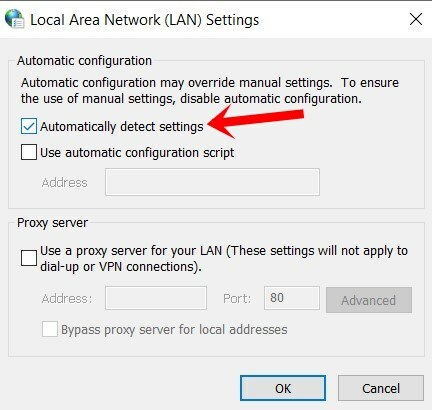
Nüüd avage mäng ja vaadake, kas Overwatchi kaotatud ühendus mänguserveriga on olemas või mitte. Kui see on fikseeritud, hästi ja hästi, järgige muid allpool nimetatud lahendusi.
Parandus 4: loputage DNS ja uuendage IP-aadress
Sarnaselt Interneti-brauseritega salvestab operatsioonisüsteem ka vahemälu, mida nimetatakse domeeninimeserveriks. See sisaldab teavet IP-aadressi, hostinimede jms kohta. Muret võivad tekitada aga rikutud või aegunud DNS-i vahemälufailid. Sel juhul võib DNS-i loputamine ja uue IP-aadressi uuendamine olla parim viis edasi liikuda. Nii saab seda teha:
- Käivitage menüü Start käsk administraatorina.
- Sisenema cmcon aknas ipconfig / flushdns ja vajuta Enter. See peaks teie DNS-i loputama.
- Nüüd oma IP-aadressi uuendamiseks sisestage ipconfig / release käsuviiba aknas ja vajuta Enter. Võite kasutada ka varem avatud käsku, pole vaja uut avada.
See on kõik. Olete edukalt loputanud DNS-i ja uuendanud IP-aadressi. Kontrollige, kas Overwatchi kadunud ühenduse mänguserveriga tõrge on parandatud või mitte. Noh, kui te ikka ei suuda seda parandada, ärge muretsege, meil on rivis ka mõned muud nipid. Proovige neid.
5. parandus: kontrollige Interneti abil taustarakendusi
Võib juhtuda, et taustal töötavad mõned rakendused või nende teenused ja protsessid, mis suurendavad võrgu ribalaiust. Seetõttu ei pruugi teie mäng saada vajalikku võrku ja seetõttu ei saa see toimida ootuspäraselt. Selle kontrollimiseks käivitage Task Manager, kasutades Ctrl + Tõst + Kustuta kiirklahv.

Valige oma võrku tarbivad rakendused ja klõpsake nuppu Lõpeta ülesanne asub paremas alanurgas. Nüüd käivitage mäng ja vaadake, kas see töötab. Kui see pole nii, siis võite proovida veel ühte näpunäidet.
Parandus 6: kasutage Blizzardi võrgudiagnostika tööriista
Overwatchi arendaja Blizzard on loonud ka võrgudiagnostika tööriista, mida võiksite proovida. See aitab teil diagnoosida võrguühendusprobleeme. Proovimiseks tehke järgmist.
- Pea üle Blizzardi lahing.net. Vaateklaas.
- Valige vasakpoolses menüüs oma piirkonnas ja valige teenuse jaotises Overwatch.
- Jäta kõik muu nagu on ja klõpsake nuppu Käivita test. Kui see on tehtud, saate täieliku tulemuse. Kopeerige see, kasutades Kopeeri tulemus lõikelauale valik.

- Nüüd mine üle ametlik Overwatchi foorum, mainige oma probleemi ja kleepige see väljund koos sellega. Seejärel analüüsib tugimeeskond teie väljundit ja loodetavasti pöördub teiega lahenduse poole.
Järeldus
Sellega lõpetame selle juhendi selle kohta, kuidas parandada viga Overwatchi kadunud ühendus mänguserveriga. Oleme selles juhendis maininud kuut erinevat tüüpi teemat. Andke meile teada, milline lahendus teile sobis. Samamoodi vaadake ka meie Arvuti,iPhone ja Androidi näpunäited ja nipid jaotisest, et nendel teemadel rohkem teada saada.



